
时间:2022-09-19 编辑:笑话
《Excel》怎么使用vba绘制大头兔图片?相信不少用户对此不是特别了解,游戏爱好者小编就为大家带来使用vba绘制大头兔图片方法介绍,一起来看看吧!
方法步骤

1、首先打开excel2016,将sheet1命名为“兔子”,sheet2命名为“数据”。

2、在“数据”表格里存放数据,共49行。
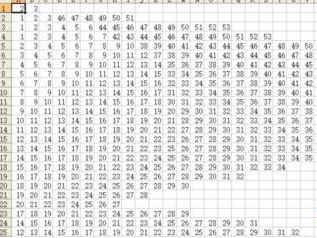
3、这是26-49行的数据。

4、存放好数据后,进入vbe编程环境。

5、插入模块。

6、通过读取“数据”表格中的数据,找到“兔子”表格里相应的单元格,涂色,这里途的是绿色。

7、设置“兔子”表格区域单元格的列宽和行高,使得整个图形能完全显示在电脑屏幕上。

8、关闭vbe,在“数据”表格内启动宏。

9、执行宏。

10、程序运行的结果如图所示。

excel相关攻略推荐:
excel2013怎么设置单元格大小?改变单元格大小方法一览
excel2016公式重算怎么操作?公式重算模式使用教程分享
注意:
兔子的数据读者也可以做,办法是在坐标纸上画一只兔子,再数出所占用的方格即可。
上文是小编跟小伙伴分享的excel2016使用vba绘制大头兔图片方法介绍,欢迎关注游戏爱好者,小编每天为你带去不一样的惊喜!